- Autor Abigail Brown [email protected].
- Public 2023-12-17 07:01.
- E modifikuara e fundit 2025-01-24 12:24.
Çfarë duhet të dini
- Hap aplikacionin Home në iPhone, iPad ose Mac. Zgjidh Përditësimi i disponueshëm në krye të skedës Home.
- Përndryshe, zgjidhni Home > Home Settings dhe zgjidhni Përditësim Softuer.
- Trokit Përditëso të gjitha ose Përditëso.
Ky artikull shpjegon se si ta përditësoni manualisht HomePod mini. Nëse nuk e keni të aktivizuar funksionin e përditësimit automatik ose nuk dëshironi të prisni që të ndodhë përditësimi tjetër, mund ta përditësoni pajisjen tuaj manualisht. Ne do të shpjegojmë gjithashtu se si të aktivizoni përditësimet automatike nëse nuk e keni bërë ende këtë.
Si mund ta përditësoj HomePod Mini në iPhone?
Gjërat e para së pari, sigurohuni që të përditësoni iOS në iPhone tuaj. Përditësimet për HomePod mini varen nga versioni më i fundit i iOS i iPhone-it tuaj.
- Hap aplikacionin Home dhe trokit te skeda Home në fund. Nëse disponohet një përditësim i softuerit, do ta shihni këtë në krye të ekranit bazë. Trokit Përditësimi i disponueshëm.
- Përndryshe, trokitni lehtë mbi ikonën Home lart majtas. Këtë mund ta bëni nga skeda "Shtëpia" ose "Dhomat" në fund. Zgjidh Cilësimet e shtëpisë.
-
Lëvizni poshtë dhe zgjidhni Përditësim Softuerësh.

Image -
Nëse keni më shumë se një HomePod, mund të shikoni se cili do të marrë përditësimin duke shtypur Më shumë. Të gjitha HomePods në listë do të marrin përditësimin në të njëjtën kohë.
- Trokit Përditëso të gjitha pranë Përditësimi i disponueshëm ose Përditësimi pranë HomePod në fund.
-
Pas rishikimit të Kushteve dhe Kushteve, trokitni lehtë mbi Pajtohem. HomePod mini juaj duhet të fillojë procesin e përditësimit.

Image
Si mund ta përditësoj HomePod Mini në iPad ose Mac?
Mund gjithashtu të përditësoni HomePod mini në versionin më të fundit duke përdorur aplikacionin Home në iPad ose Mac tuaj.
-
Hap aplikacionin Home dhe zgjidh Home në të majtë. Nëse disponohet një përditësim i softuerit, do ta shihni këtë në krye të ekranit bazë. Zgjidh Përditësimi i disponueshëm.

Image -
Përndryshe, mund të prekni ose klikoni ikonën Home në krye dhe zgjidhni Cilësimet e shtëpisë.

Image -
Pastaj, zgjidhni Përditësim Softueri.

Image -
Kur shfaqet ekrani i Përditësimit të Softuerit, mund të shikoni të gjitha HomePods që marrin përditësimin nëse zotëroni më shumë se një. Zgjidhni Më shumë në fund të djathtë. Të gjitha HomePods në listë do të marrin përditësimin në të njëjtën kohë.

Image -
Shtypni Përditëso të gjitha pranë Përditësimi i disponueshëm ose Përditësimi pranë HomePod në fund kur të jeni gati. Rishikoni Termat dhe Kushtet dhe trokitni lehtë mbi Pajtohem. HomePod-i juaj duhet të fillojë procesin e përditësimit.

Image
Sa kohë i duhet një HomePod Mini për t'u përditësuar?
Në varësi të rëndësisë së përditësimit, mund të duhen disa minuta për të përditësuar HomePod mini. Do të shihni një dritë të bardhë rrotulluese në krye të HomePod mini ndërsa përditësimi po zbatohet.
E rëndësishme
Sigurohuni që ta mbani të kyçur në prizë HomePod mini ndërsa është duke u përditësuar.
Kur përditësimi të përfundojë, do të shihni një mesazh në seksionin "Përditësimi i softuerit" të aplikacionit Home. Trokit Përditësuar së fundi për të shqyrtuar detajet.
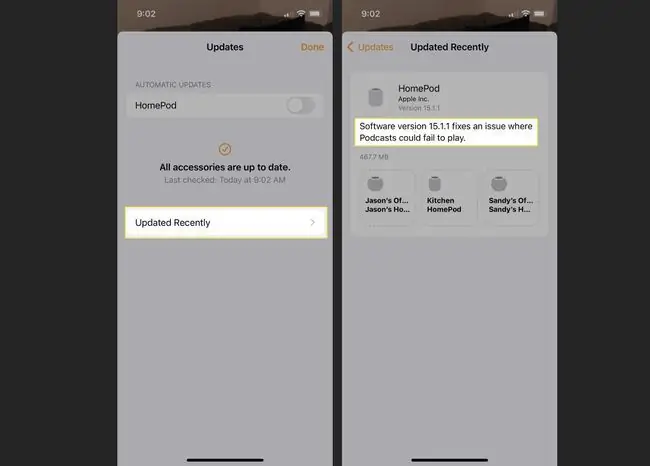
Si mund ta përditësoj HomePod Mini automatikisht?
Është thelbësore ta mbani HomePod mini të përditësuar me versionin më të fundit të iOS, ashtu si iPhone ose iPad juaj. Nëse konfiguroni përditësime automatike për HomePod mini, atëherë nuk duhet të shqetësoheni kurrë për përditësimin manual të tij.
- Hap aplikacionin Home në iPhone, iPad ose Mac. Shkoni në të njëjtën zonë që vizituat për të përditësuar manualisht HomePod mini siç përshkruhet më sipër, House ikona > Cilësimet e shtëpisë.
- Zgjidh Përditësim Softueri.
-
Nën Përditësimet automatike në krye, aktivizoni çelësin pranë HomePod.

Image
Me përditësimet automatike të aktivizuara, HomePod mini do t'i marrë përditësimet kur ato të jenë të disponueshme.
FAQ
Si mund të rivendos një HomePod mini?
Për të rivendosur një HomePod mini, hapni aplikacionin Home, shtypni dhe mbani ikonën HomePod dhe më pas lëvizni poshtë dhe trokitni lehtë mbi Cilësimet (ikona e ingranazheve). Trokit Rivendos HomePod > Hiq aksesorin > Hiq Ose, hiqeni HomePod mini, prisni 10 sekonda futeni sërish.
Si mund ta lidh një HomePod mini me një iPhone?
Sigurohuni që iPhone juaj të jetë i lidhur me të njëjtin rrjet Wi-Fi që do të ndajë me HomePod dhe sigurohuni që të keni të instaluar aplikacionin Google Home. Lidheni HomePod-in dhe mbajeni iPhone pranë tij. Një dritare do të shfaqet në iPhone tuaj; prekni Konfiguro Ndiqni kërkesat për të konfiguruar HomePod-in tuaj.






